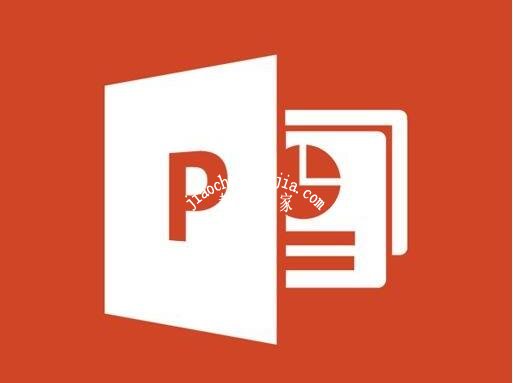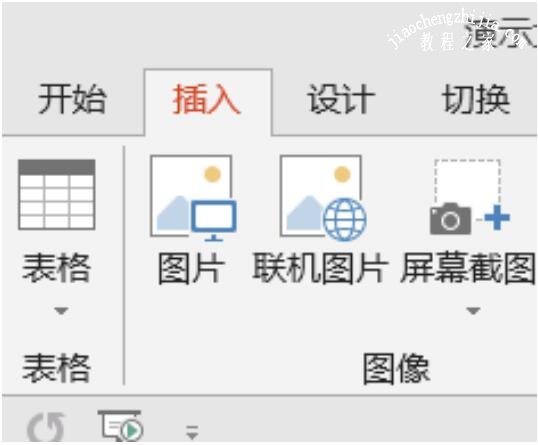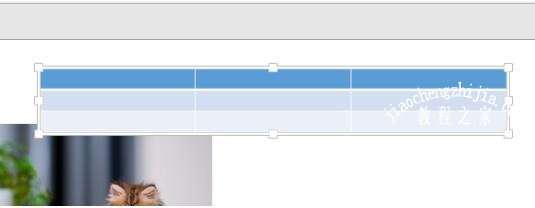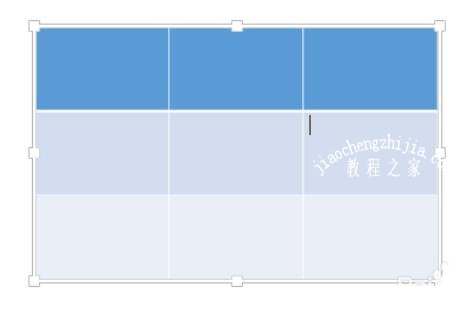在制作PPT展示作品时,有时候我们需要将PPT中的图片进行拆分,并且要求每张图片的大小相同,如果我们借助美图工具,虽然可以但是会比较麻烦,那么在PPT中怎么拆分相同大小的图片呢?其实方法很简单,下面教程之家网为大家分享PPT快速拆分同等大小图片的步骤方法,不知道怎么拆分的朋友可以参照下面的步骤教程尝试下。
PPT怎么拆分相同大小的图片
1、点击“插入”选项卡,选择“图片”,根据的喜好插入图片。
2、通过修改句柄,将图片调整到合适的大小尺寸。
3、点击“插入”选项卡,选择“表格”
4、我这里选择3*3的表格,也就是说想把表格修改成9个相同大小的矩形。
5、这个时候我们可以得到如图的表格。
6、把表格调整跟表格一样大小,2013有自动吸附功能,其实很容易操作。
7、我们再把这个表格移动到一侧,如图所示。
8、你可以根据自己的喜好,将边框设置成其他颜色,或者直接去掉边框颜色。
9、选择图片,右击在弹出的菜单中选择“复制”
10、选择表格,右击在弹出的菜单中选择“设置形状格式”
关于PPT快速拆分同等大小图片的步骤方法就分享到这了,希望可以为大家带来帮助,如果你还想学习更多关于PPT的使用技巧,可以进入教程之家网学习下。
相关内容推荐: